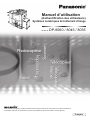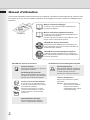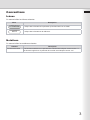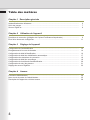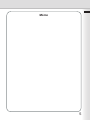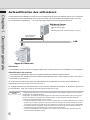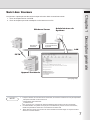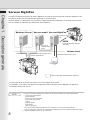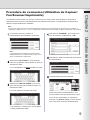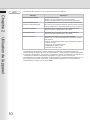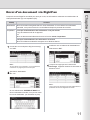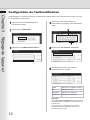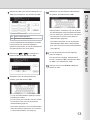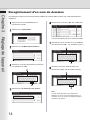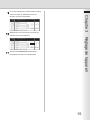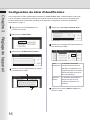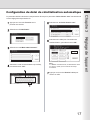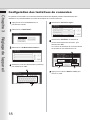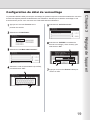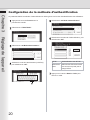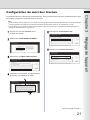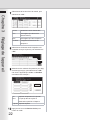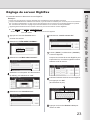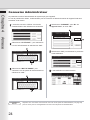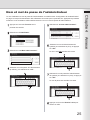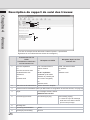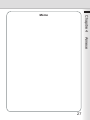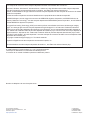Systèmes numériques de traitement d’image
Manuel d’utilisation
(Authentification des utilisateurs)
Avant d’utiliser cet appareil, veuillez lire attentivement le présent manuel, et conservez-le pour référence ultérieure.
(L’illustration présente des accessoires en option susceptibles de ne pas être utilisés sur votre appareil.)
Français
Modèle N° DP-8060 / 8045 / 8035

2
Manuel d’utilisation
Les manuels d’utilisation suivants sont fournis avec l’appareil. Consultez le manuel approprié et conservez tous
les manuels en un lieu sûr pour référence ultérieure. Si vous égarez un manuel, contactez un détaillant agréé
Panasonic.
Manuel d’utilisation (Réglage)
Ce manuel contient les informations essentielles pour
le réglage de l’appareil.
Manuel d’utilisation (Opérations de base)
Ce manuel contient les informations essentielles pour le
fonctionnement de l’appareil.
Il décrit les fonctions de base de copie, impression, scan
réseau, Fax/Fax Internet/email et autres.
CD-ROM des manuels d’utilisation
Contient les manuels détaillés pour le paramétrage de
copie et de fonction, les fonctions Fax/Fax Internet/Email
et l’authentification utilisateur.
CD-ROM de Document Management System
Contient les logiciels d’application et son manuel ainsi
que le manuel renfermant les informations détaillées pour
la fonction d’impression.
Accessoires
CD-ROM des manuels d’utilisation CD-ROM de Document Management System
Fonction Imprimante
Décrit comment imprimer, modifier les
paramètres par défaut de l’imprimante
ou décrit la marche à suivre en
présence d’un message d’erreur, etc.
Fonction Copieur
Décrit comment effectuer une copie avec
des fonctions créatrices.
Logiciels d’application
Décrit comment utiliser les logiciels
d’application.
Exemple : Quick Image Navigator,
Network Scanner, utilitaires
(Network Status Monitor,
Address Book Editor, Device
Configuration Editor)
Fonction Fax et Fax Internet/Email
(La fonction Fax est disponible lorsque
la carte de communications fax en option
(DA-FG600) est installée.)
Décrit comment envoyer ou recevoir
un Fax/Fax Internet/Email, ou décrit la
marche à suivre en cas de message
d’erreur, etc.
Authentification utilisateur
Décrit comment activer et utiliser la
fonction d’authentification utilisateur.
Paramétrage des fonctions
Décrit comment modifier les paramètres
par défaut de chaque fonction à l’aide du
panneau de commande de l’appareil.

3
Conventions
Ce manuel utilise les icônes suivantes.
NOTE
ATTENTION
Icône Description
Indique des informations importantes qui doivent être lues en détail.
Indique des informations de référence.
Icônes
Notations
Ce manuel utilise les notations suivantes.
Notation
Touches et boutons Les boutons matériels sur le panneau de contrôle sont indiqués comme touche ****,
les boutons logiciels sur le panneau de contrôle sont indiqués comme “xxx”.
Description

4
Table des matières
Chapitre 1 Description générale
Authentification des utilisateurs ....................................................................................................... 6
Suivi des travaux ............................................................................................................................. 7
Serveur RightFax ............................................................................................................................ 8
Chapitre 2 Utilisation de l’appareil
Procédure de connexion (Utilisation du Copieur/Fax/Scanner/Imprimante) ................................... 9
Envoi d’un document via RightFax .................................................................................................. 11
Chapitre 3 Réglage de l’appareil
Configuration de l’authentification ................................................................................................... 12
Enregistrement d’un nom de domaine ............................................................................................ 14
Configuration du délai d’identification .............................................................................................. 1
6
Configuration du délai de réinitialisation automatique ..................................................................... 1
7
Configuration des tentatives de connexion ..................................................................................... 1
8
Configuration du délai de verrouillage ............................................................................................. 1
9
Configuration de la méthode d’authentification ............................................................................... 2
0
Configuration du suivi des travaux .................................................................................................. 2
1
Réglage du serveur RightFax .......................................................................................................... 23
Chapitre 4 Annexe
Connexion Administrateur ............................................................................................................... 24
Nom et mot de passe de l’administrateur ........................................................................................ 25
Description du rapport de suivi des travaux .................................................................................... 26

5
Mémo

6
Chapitre 1 Description générale
Authentification des utilisateurs
L’authentification des utilisateurs fonctionne avec les périphériques gérés par Windows Server. Par conséquent,
les utilisateurs doivent s’authentifier avant de pouvoir utiliser les fonctionnalités de l’appareil (copie, envoi de
fax, numérisation et impression). *
1
Le protocole d’authentification pris en charge est NTLM v2.
Windows Server
Appareil Panasonic
Nom d'utilisateur/
Mot de passe
Authentication
- Windows 2000 Server
- Windows Server 2003
ou
- Windows NT Server 4.0 & Exchange 5.5 ou plus
LAN
Utilisateurs
Les utilisateurs qui se connectent à l’appareil utilisent leur compte Windows (nom d’utilisateur et mot de passe).
Administrateur du système
L’administrateur système peut gérer les comptes d’utilisateurs à l’aide de Windows Server.
L’authentification des utilisateurs peut être définie indépendamment pour chaque fonction (copie, envoi de fax,
numérisation et impression). *
3
La fonction de suivi des travaux permet à l’administrateur du système de recevoir le journal d’utilisation de
l’appareil et de l’envoyer ou de le recevoir par email. *
2
Le message email envoyé à l’administrateur inclut le nom de l’utilisateur de l’appareil, la destination, la durée de
la communication, ainsi que l’image du document qui a été envoyé ou reçu.
NOTE
L’authentification NTLM est un protocole d’authentification des utilisateurs utilisé avec les systèmes
d’exploitation de la famille Windows.
NTLM utilise une méthode de question/réponse et fonctionne de telle manière que le mot de passe
envoyé sur le réseau soit crypté. Sous Windows 2000, ce protocole peut aussi être utilisé pour
conserver la compatibilité entre client et serveur.
*
1
L’authentification des utilisateurs pour la fonction d’impression est seulement disponible pour certaines
fonctions, par exemple l’impression à partir de la boîte de réception qui implique d’utiliser le panneau
de contrôle. L’impression à partir du PC sans utilisation du panneau de contrôle n’est pas authentifiée.
*
2
L’authentification de l’utilisateur doit être activée pour la fonction Copieur, Fax/Email, Scanner ou
Imprimante avant la configuration de la fonction de suivi des travaux.
*
3
Lorsque l’authentification de l’utilisateur pour la fonction de fax est activée, l’adresse email est
automatiquement attribuée et fixée

7
Chapitre 1 Description générale
Suivi des travaux
Administrateur du
Système
Appareil Panasonic
Données de
connexion
Journal d'utilisation
et envoyer/recevoir
le journal
PSTN
Windows Server
LAN
Les journaux ci-après peuvent être suivis lorsque la fonction Suivi du travail est activée.
1. Envoi et réception de fax via PSTN.
2. Envoi et réception par email vers/depuis un fax Internet ou un PC.
(Voir page 26)
NOTE
1.
Lorsque la fonction de suivi des travaux est activée, les fonctions suivantes ne sont pas disponibles :
Réception manuelle sur la fonction Fax
Numérotation sans décrocher
Transfert de fax
Pour en savoir plus, consultez le manuel d’utilisation (Des fonctions Fax et Fax Internet).
Si l’administrateur du système ne reçoit pas correctement les journaux de suivi des travaux,
vérifiez les paramètres réseau et le raccordement du câble LAN.
2.
Selon l’état d’un travail, les journaux de communication de format Ledger ou A3 peuvent être
réduits à un format inférieur.
3.

8
Chapitre 1 Description générale
Serveur RightFax
Lorsque vous activez la fonction de serveur RightFax, tous les fax sont envoyés via le serveur RightFax. Tous
les journaux de fax peuvent aisément être gérés par un serveur unique.
Si vous l’utilisez en combinaison avec la fonction d’authentification des utilisateurs, la sécurité sera renforcée
avec le contrôle de l’utilisation et l’identification des utilisateurs.
Windows Server Serveur email Serveur RightFax
Envoi des données d'image avec le
numéro de télécopieur
contenu de
réception POP
du fax
PSTN
Envoi des données d'image
via PSTN
Réseau local
vérification des journaux de fax
Télécopieur
G3
Authentification
Dans le cadre des authentifications utilisateur
Le document de fax à envoyer est transmis au serveur RightFax par email.
Un utilisateur qui envoie un fax depuis un périphérique peut recevoir du serveur RightFax un rapport de
confirmation d’envoi sur son PC.
NOTE
1. Lorsque la fonction RightFax est activée, les fonctions suivantes ne sont pas disponibles.
Envoi avec mot de passe
Relève différée
Envoi avec sous-adressage
Envoi relais par un LAN
Relève
Page de garde
Envoi direct
Le(s) document(s) est/sont toujours mis en mémoire lors de l’envoi de document(s).
Pour en savoir plus, reportez-vous au manuel d’utilisation (Pour les fonctions de fax et de copie).
2. Requiert RightFax version 8.0 ou supérieure.
Boîte de réception

9
Chapitre 2 Utilisation de l’appareil
Procédure de connexion (Utilisation du Copieur/
Fax/Scanner/Imprimante)
Les utilisateurs doivent saisir leur nom de connexion et leur mot de passe avant d’utiliser un quelconque
périphérique dont la fonction d’authentification des utilisateurs est activée. L’authentification est effectuée à
l’aide du compte Windows de l’utilisateur.
Lorsque vous utilisez la fonction d’authentification des utilisateurs pour la première fois, reportez-vous au chapitre 3
- Réglage de l’appareil (P.
12 - P.23 ). La configuration de cette fonction devrait être confiée à l’administrateur du système.
Note :
Un écran de connexion s’affiche si
l’authentification des utilisateurs est activée.
Note :
L’authentification des utilisateurs peut être définie
indépendamment pour chaque fonction (copie, envoi
de fax, numérisation et impression).
Sélectionnez “OK” pour démarrer le processus
d’authentification.
Sélectionnez “ID UTILISAT.”, puis saisissez
votre nom d’utilisateur (40 caractères au plus), et
sélectionnez “OK” .
Le nom d’utilisateur n’est PAS sensible à la casse.
Sélectionnez “DOMAINE”, puis confirmez le
nom de domaine, et sélectionnez “OK”.
Sélectionnez “MOT DE PASSE”, puis entrez
votre mot de passe (40 caractères au plus), et
sélectionnez “OK” .
Le mot de passe est sensible à la casse.
Les symboles * s’affichent si le mot de passe
a été précédemment défini.
L’authentification est alors terminée.
Après avoir terminé l’authentification, vous
pouvez utiliser la fonction sélectionnée (copie,
envoi de fax, numérisation ou impression) .
Appuyez sur [ Remise à zéro ] à deux reprises
pour vous déconnecter de l’authentification.

10
Chapitre 2 Utilisation de l’appareil
Si l’authentification échoue, l’un des messages suivants peut s’afficher.
Message Explication
Échec de l’authentification
La connexion a échoué.
Vérifiez votre nom d’utilisateur et le mot de passe.
Vérifiez si la date et l’heure sont correctement configurées.
Nombre de tentatives de
connexion autorisé dépassé
Le système a été verrouillé parce que le nombre de tentatives
de connexion autorisé a été dépassé. Veuillez patienter pendant
la durée définie dans le paramètre Délais essais. (voir page
19).
Connexion impossible Impossible de se connecter au serveur d’authentification.
Veuillez contacter l’administrateur du système.
Erreur de protocole Impossible de se connecter au serveur d’authentification.
Veuillez contacter l’administrateur du système.
Serveur non trouvé Impossible de localiser le serveur d’authentification.
Vérifiez si le nom de domaine DNS est correctement configuré
(voir page 14).
Vérifiez si les paramètres Internet sont correctement configurés.
Adresse TCP/IP
Masque de sous-réseau TCP/IP
Passerelle par défaut TCP/IP
Adresses du serveur DNS
NOTE
L’authentification est annulée si aucune opération n’est effectuée sur l’appareil pendant une
certaine période de temps après la fin de l’authentification. L’administrateur du système peut définir
la durée de la temporisation. Voir la section “Configuration du délai d’identification” en page
16 Voir
“Configuration du délai de réinitialisation automatique” en page
17 pour en savoir plus.
L’administrateur du système peut spécifier si l’authentification est indépendamment requise ou non
pour chaque fonction (copie, envoi de fax, numérisation et impression). Voir “Configuration de
l’authentification” en page
12 pour plus de détails.

Envoi d’un document via RightFax
Lorsque le serveur RightFax est utilisé pour envoyer un fax, les informations suivantes sont entrées dans le
champ de destination (À) et d’expéditeur (DE).
Champ Contenu
Destinataire
Nom de la station enregistrée dans le carnet d’adresses. Si vous utilisez la numérotation
manuelle, vous pouvez entrer le nom d’utilisateur depuis le panneau de contrôle.
Expéditeur
Lorsque l’authentification des utilisateurs n’est pas activée
Logo et adresse email de cet appareil.
ou
Nom et adresse email sélectionnés avec la fonction Choix d’expéditeur.
Lorsque l’authentification des utilisateurs est activée
Nom de l’utilisateur authentifié enregistré avec Windows Server.
11
Chapitre 2 Utilisation de l’appareil
Spécifiez le destinataire.
Ex : 123
Connectez-vous et déposez le(s) document(s)
sur l’ADF.
Note :
Si vous devez vous connecter, voir “Procédure de
connexion” en page 9 pour en savoir plus.
Transm. Mém. DEST.:001
A:pcc
5551234
pcc
Si vous sélectionnez “ENTRER LE NOM” lors
de la numérotation manuelle, vous pouvez entrer
le nom du destinataire. (15 caractères au plus)
Lorsque vous appuyez sur le bouton de
démarrage, l’appareil numérise le document et
démarre l’envoi.
Note :
L’envoi avec mot de passe n’est pas disponible si le
paramètre de serveur RightFax est activé.
Vérifiez le nom et l’adresse du destinataire et
sélectionnez “OK”.

12
Chapitre 3 Réglage de l’appareil
Configuration de l’authentification
L’administrateur du système peut activer ou désactiver l’authentification pour chaque fonction (copie, envoi de
fax, numérisation et impression).
Appuyez sur la touche Fonction sur le
panneau de contrôle.
Sélectionnez “FONCTIONS”.
Sélectionnez “09 Mode administrateur”.
Saisissez le code d’identification de
l’administrateur (8 chiffres), puis sélectionnez
“OK”.
Sélectionnez “55 Authentif. utilisateur”.
Sélectionnez la fonction pour laquelle
l’authentification est requise.
Remarque :
La fonction Choix d’expéditeur n’est pas activée si
l’authentification des utilisateurs est nécessaire pour
la fonction fax.
Pour en savoir plus, reportez-vous au manuel
d’utilisation (Pour les paramètres des fonctions,
paramètre de fax N° 145).
Copie Appuyez sur le bouton “Copie”.
Fax Appuyez sur “Fax”.
Impression
Appuyez sur “Imprmte”.
Numérisation
Appuyez sur “Scanner”.

13
Chapitre 3 Réglage de l’appareil
Sélectionnez “Oui” pour utiliser l’authentification ou
“Non” pour la désactiver, puis sélectionnez “OK” .
Oui Active l’authentification.
Non Désactive l’authentification.
Lorsque l’authentification des utilisateurs est activée
pour la première fois, vous devez également
spécifier le fuseau horaire, le nom de l’administrateur
du système ainsi que son mot de passe.
Sélectionnez ou pour désigner le
fuseau horaire, puis sélectionnez “OK” .
Saisissez le nom de l’administrateur du
système, puis sélectionnez “OK”.
Saisissez le mot de passe de l’administrateur
du système, puis sélectionnez “OK”.
L’écran de sélection de fonction apparaît
(retour à l’étape 6).
Pour poursuivre le réglage, sélectionnez la
fonction, choisissez “OK”, sélectionnez “Oui”
ou “Non”, puis sélectionnez “OK”.
Appuyez sur la touche Remise à zéro pour
revenir en veille.
Le nom de l’administrateur apparaît s’il a été
précédemment défini.
Des symboles * s’affichent si le mot de passe
de l’administrateur a été précédemment défini.
Pour en savoir plus, reportez-vous à la section
concernant le nom et le mot de passe de
l’administrateur (page 25).
Vous devez mémoriser le nom de l’administrateur
défini dans cette procédure pour vous connecter
en tant qu’administrateur. (voir page 24)
Pour en savoir plus, reportez-vous à la section
concernant le nom et le mot de passe de
l’administrateur (page 25).
Vous devez mémoriser le mot de passe de
l’administrateur défini dans cette procédure
pour vous connecter en tant qu’administrateur.
(voir page 24)

14
Chapitre 3 Réglage de l’appareil
Enregistrement d’un nom de domaine
Ce paramètre configure les noms de domaine NetBIOS et le suffixe DNS à utiliser pour l’authentification des
utilisateurs.
Appuyez sur la touche Fonction sur le
panneau de contrôle.
Saisissez le nom de domaine DNS, puis
sélectionnez “OK”. (60 caractères au plus.)
Note :
Si votre réseau Windows est configuré avec
Windows NT Server 4.0 et Exchange Server 5.5,
saisissez le nom du serveur Exchange (FQDN) ou
l’adresse IP à l’étape 8.
Saisissez le nom de domaine NT (nom NetBIOS),
puis sélectionnez “OK” . (15 caractères au plus.)
Saisissez le code de l’administrateur (8 chiffres),
puis sélectionnez “OK” .
Sélectionnez “09 Mode administrateur”.
Sélectionnez “FONCTIONS”.
Sélectionnez le numéro (“No. 00” à “No. 09”).
Vous pouvez définir jusqu’à 10 noms de domaine.
Sélectionnez “61 Domaine auth. utilisat”.

15
Chapitre 3 Réglage de l’appareil
Le champ d’entrée du numéro suivant s’affiche
(retour à l’étape 7). Saisissez le nom de
domaine suivant si nécessaire.
Appuyez sur Remise à zéro et terminez
l’enregistrement des noms de domaine.
Sélectionnez “OK” pour revenir à l’écran de
sélection du nom de domaine.

16
Chapitre 3 Réglage de l’appareil
Configuration du délai d’identification
Si la configuration du délai d’identification est réglée sur “Délai réinitial. auto”, l’authentification est annulée
si aucune opération n’est effectuée pendant une certaine période de temps après la fin de l’authentification.
Le délai d’attente pour l’identification est défini par le paramètre “Configuration du délai de réinitialisation
automatique” en page 17.
Appuyez sur la touche Fonction sur le
panneau de contrôle.
Appuyez sur la touche Remise à zéro pour
revenir en veille.
Entrez le code de l’administrateur (8 chiffres),
puis sélectionnez “OK” .
Sélectionnez “09 Mode administrateur”.
Sélectionnez “FONCTIONS”.
Sélectionnez “58 Temps d’attente ident.”.
Délai
réinitial auto
Un utilisateur authentifié
sera déconnecté si aucune
opération n’est effectuée sur
l’appareil pendant une certaine
période de temps après la fin
de l’authentification.
Après les
travaux
Un utilisateur authentifié est
déconnecté une fois que
l’opération à effectuer est
terminée.
Sélectionnez le réglage de la temporisation ID,
puis sélectionnez “OK”.

17
Chapitre 3 Réglage de l’appareil
Configuration du délai de réinitialisation automatique
Ce paramètre définit la durée de la temporisation ID lorsque le paramètre “Délai réinitial. auto” est sélectionné
comme réglage de temporisation ID.
Sélectionnez le délai pour l’annulation de
l’authentification, puis sélectionnez “OK”.
Note :
Si “Aucun” est sélectionné, l’authentification reste
en vigueur, quelle que soit la durée du temps
d’inactivité.
Appuyez sur la touche Remise à zéro pour
revenir en veille.
Sélectionnez “09 Mode administrateur”.
Saisissez le code de l’administrateur (8 chiffres),
puis sélectionnez “OK” .
Sélectionnez “01 Délai réinitial. auto”.
Appuyez sur la touche Fonction sur le
panneau de contrôle.
Sélectionnez “FONCTIONS”.

18
Chapitre 3 Réglage de l’appareil
Configuration des tentatives de connexion
Le système est verrouillé si le nombre de tentatives autorisé est dépassé pendant l’authentification des
utilisateurs. Ce paramètre définit le nombre de tentatives de connexion autorisé.
Sélectionnez “ENTRER” et saisissez le
nombre de tentatives de connexion, puis
sélectionnez “OK”.
Un nombre de tentatives de connexion illimité
est possible si vous sélectionnez “0”.
Appuyez sur la touche Remise à zéro pour
revenir en veille.
Sélectionnez “09 Mode administrateur”.
Saisissez le code de l’administrateur (8 chiffres),
puis sélectionnez “OK” .
Sélectionnez “59 Essais logon”.
Appuyez sur la touche Fonction sur le
panneau de contrôle.
Sélectionnez “FONCTIONS”.

19
Chapitre 3 Réglage de l’appareil
Configuration du délai de verrouillage
Ce paramètre définit le délai (minutes) de verrouillage du système lorsque le nombre de tentatives de connexion
autorisé est dépassé pendant l’authentification des utilisateurs. Attendez que le délai de verrouillage se soit
écoulé avant de pouvoir vous connecter avec l’authentification des utilisateurs.
Sélectionnez “ENTRER” et saisissez le
délai de verrouillage (1 à 60 minutes), puis
sélectionnez “OK” .
Appuyez sur la touche Remise à zéro pour
revenir en veille.
Sélectionnez “09 Mode administrateur”.
Saisissez le code de l’administrateur (8 chiffres),
puis sélectionnez “OK” .
Sélectionnez “60 Délais essais”.Appuyez sur la touche Fonction sur le
panneau de contrôle.
Sélectionnez “FONCTIONS”.

20
Chapitre 3 Réglage de l’appareil
Configuration de la méthode d’authentification
Ce paramètre définit la méthode d’authentification à utiliser grâce à la fonction d’authentification des utilisateurs.
Sélectionnez “56 Mode authentification”.
Sélectionnez la méthode d’authentification, puis
sélectionnez “OK”.
NTLM Authentification avec NTLM.
Effacement
texte
Sélectionnez Effacement texte
si le serveur ne prend pas en
charge NTLM.
Appuyez sur la touche Remise à zéro pour
revenir en veille.
Sélectionnez “09 Mode administrateur”.
Saisissez le code de l’administrateur (8 chiffres),
puis sélectionnez “OK” .
Sélectionnez “FONCTIONS”.
Appuyez sur la touche Fonction sur le
panneau de contrôle.
La page charge ...
La page charge ...
La page charge ...
La page charge ...
La page charge ...
La page charge ...
La page charge ...
La page charge ...
-
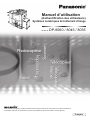 1
1
-
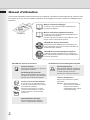 2
2
-
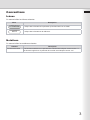 3
3
-
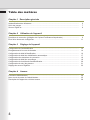 4
4
-
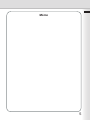 5
5
-
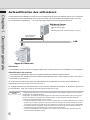 6
6
-
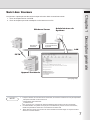 7
7
-
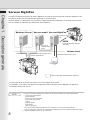 8
8
-
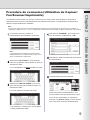 9
9
-
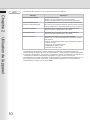 10
10
-
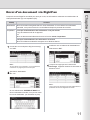 11
11
-
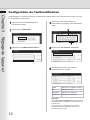 12
12
-
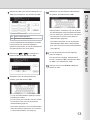 13
13
-
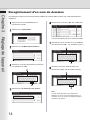 14
14
-
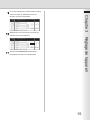 15
15
-
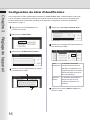 16
16
-
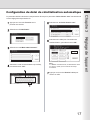 17
17
-
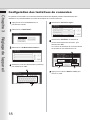 18
18
-
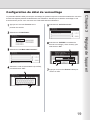 19
19
-
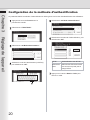 20
20
-
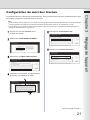 21
21
-
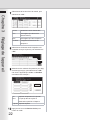 22
22
-
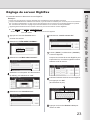 23
23
-
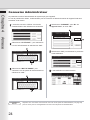 24
24
-
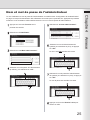 25
25
-
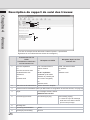 26
26
-
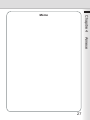 27
27
-
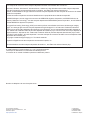 28
28
Panasonic DP8060 Mode d'emploi
- Catégorie
- Multifonctionnels
- Taper
- Mode d'emploi
Autres documents
-
Hama 00062741 Le manuel du propriétaire
-
Hama 00062741 Le manuel du propriétaire
-
Hama 00062732 Le manuel du propriétaire
-
Hama 00062733 Le manuel du propriétaire
-
Hama 00062734 Le manuel du propriétaire
-
Hama 00039749 Le manuel du propriétaire
-
Hama 00062788 Le manuel du propriétaire
-
Hama 00062767 Le manuel du propriétaire
-
Hama 00062767 Le manuel du propriétaire
-
Hama 00062764 Le manuel du propriétaire